Cómo hacer una copia de seguridad y copiar su biblioteca de iPhoto a otra Mac
Miscelánea / / February 14, 2022
Hace unos meses cuando OS X Yosemite se mostró por primera vez al público, Apple hizo una demostración de su nueva aplicación Fotos. Esta aplicación está destinada a simplificar la gestión de fotos para todos los usuarios de Mac emulando el aspecto y las funciones proporcionadas por el Aplicación de fotos tanto en el iPhone como en el iPad. Sin embargo, esta simplificación tiene un costo: cuando finalmente lance su aplicación Fotos, reemplazará a iPhoto, su legendaria aplicación de administración de fotos que ha estado en todas las Mac de forma predeterminada durante años.
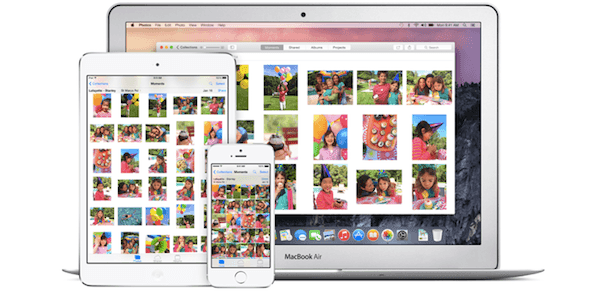
Este movimiento definitivamente será difícil para muchos usuarios, especialmente para aquellos que, como yo, se acostumbraron a trabajar con iPhoto durante tantos años.
Peor aún: para la mayoría de nosotros, nuestros álbumes de fotos contienen una gran cantidad de recuerdos queridos y, como ocurre con cada actualización, siempre existe la posibilidad de que algo salga mal cuando llegue el momento de migrar a las nuevas Fotos aplicación
Con eso considerado, aquí hay un par de guías breves sobre cómo hacer una copia de seguridad de su biblioteca iPhoto tanto de la manera simple como de la manera no tan simple.
Haga una copia de seguridad de su biblioteca de iPhoto: la manera fácil
Primero, las buenas noticias (o malas según se mire). Al estilo de Apple, para mantener las cosas simples e integradas en OS X, Apple consolida sus fotos en un solo archivo gigante que representa su biblioteca de fotos. Pero este archivo no se compone solo de sus fotos, también contiene metadatos muy importantes, como sus eventos, secuencias de fotos y demás.
Para encontrar su biblioteca de iPhoto, abra cualquier ventana del Finder y haga clic en el Fotos carpeta. Allí deberías encontrarlo.
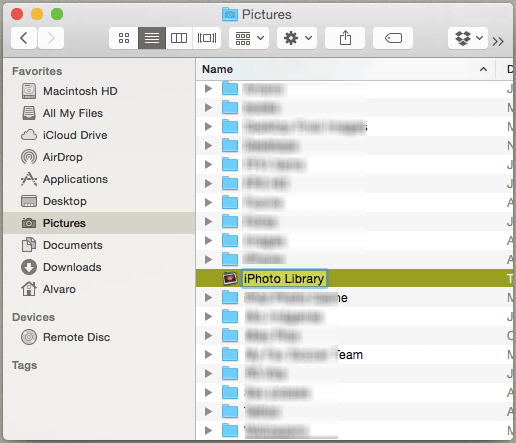
Para realizar una copia de seguridad de forma manual y sin complicaciones, lo único que tienes que hacer es copiar el archivo completo en el destino que desees. Puede ser una unidad flash USB o un disco de respaldo portátil si lo desea y eso es todo.
Consejo genial: Si desea transferir su biblioteca de iPhoto a otra Mac, simplemente conecte su unidad y copie la copia de seguridad de su biblioteca de iPhoto en la Mac de destino Carpeta de imágenes. Sin embargo, tenga cuidado, esto reemplazará su biblioteca de iPhoto existente. Así que este consejo es principalmente dirigido a nuevos propietarios de Mac o para aquellos que realizan una instalación limpia de OS X.
Haga una copia de seguridad de su biblioteca de iPhoto: la forma menos fácil
Si desea tener más control sobre qué hacer una copia de seguridad de su biblioteca, hay una manera de hacerlo que requiere un poco de investigación, pero que es perfecta para ese propósito.
Para esto, debe dirigirse al mismo archivo de la biblioteca de iPhoto dentro de su Fotos carpeta, excepto que esta vez en lugar de copiarla, haga clic con el botón derecho en ella y luego seleccione la Mostrar el contenido del paquete opción.
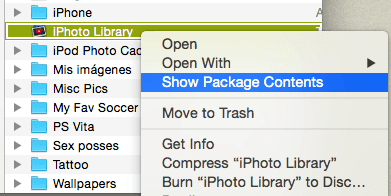
Luego, dirígete a la Maestros carpetas Allí verá varias carpetas que clasifican los diferentes años a los que pertenecen sus fotos.
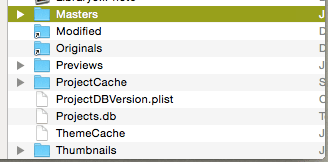
Al abrir cada uno de ellos, encontrarás carpetas para los diferentes eventos, álbumes y fechas que contienen las fotos tal como las organizaste en iPhoto. Allí podrá seleccionar exactamente lo que desea respaldar y la forma en que desea respaldarlo.
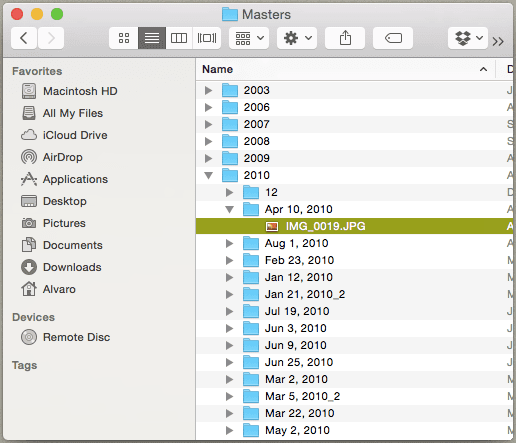
Y ahí lo tienes. Ahora siempre tendrás el control de tu biblioteca de fotos y, lo que es más importante, tendrás tranquilidad en caso de que las cosas no salgan tan bien con la nueva aplicación Fotos. ¡Disfrutar!
Última actualización el 03 febrero, 2022
El artículo anterior puede contener enlaces de afiliados que ayudan a respaldar a Guiding Tech. Sin embargo, no afecta nuestra integridad editorial. El contenido sigue siendo imparcial y auténtico.



